วิธีการฟอร์แมตฮาร์ดดิสก์ก่อนที่จะติดตั้ง Windows 7
การฟอร์แมตฮาร์ดดิสก์ (ฮาร์ดไดรฟ์) ก่อนการติดตั้งระบบปฏิบัติการเป็นมาตรการบังคับให้ทำงานอย่างถูกต้องกับ Windows 7 บนคอมพิวเตอร์ การละเลยเงื่อนไขนี้นำไปสู่การทำงานผิดปกติของระบบหรือการปฏิเสธเต็ม วิธีและมากกว่าที่จะทำการฟอร์แมตของฮาร์ดไดรฟ์คุณจะพบในบทความ
1
จัดรูปแบบบางสิ่งบางอย่าง - เพื่อลบไฟล์ออกจากอุปกรณ์อย่างสมบูรณ์และส่งกลับพารามิเตอร์ภายในไปยังค่าเริ่มต้นที่ระบุโดยผู้ผลิต หากการติดตั้งระบบปฏิบัติการดำเนินการเป็นครั้งแรกนั่นคือฮาร์ดดิสก์ "Naked" การจัดรูปแบบไม่จำเป็น หากคุณติดตั้ง Windows 7 ใหม่ "จากนั้น stripping" จำเป็น ลองดำเนินต่อไป แทรกสื่อด้วยระบบปฏิบัติการและเริ่มไฟล์การติดตั้ง หน้าต่างจะปรากฏขึ้นที่คุณกดปุ่ม "ติดตั้ง"

2
ในหน้าต่างใหม่ให้เลือกรายการ "การติดตั้งแบบเต็ม"

3
ขั้นตอนต่อไปคือส่วนการเลือกที่ระบบจะ "กลายเป็น" และการฟอร์แมตฮาร์ดดิสก์ คลิกที่ดิสก์ภายในตัวตรงข้ามที่เขียน "ระบบ" คลิกปุ่ม "รูปแบบ" เลือกระบบไฟล์ "NTFS" และเริ่มการทำงาน ระยะเวลากระบวนการนั้นขึ้นอยู่กับพลังของคอมพิวเตอร์และ "ครอก" ของดิสก์โลจิคัล ระวังเมื่อเลือกส่วน การฟอร์แมตดิสก์หลักคุณจะสูญเสียไฟล์ทั้งหมดในคอมพิวเตอร์ของคุณอย่างถาวร หลังจากเสร็จสิ้นการดำเนินการติดตามการติดตั้ง Windows 7 พร้อมท์

4
ดีแล้วที่รู้.การฟอร์แมตดิสก์ลอจิก (C :) นำไปสู่การสูญเสียไฟล์ที่อยู่บนเดสก์ท็อปในไลบรารี (วิดีโอเพลงเอกสารรูปภาพ) ในโฟลเดอร์ "ดาวน์โหลด" ไดรเวอร์ทั้งหมดบนคอมพิวเตอร์โปรแกรมที่ติดตั้งการบันทึกเกมจะถูกลบ ไฟล์รูทของเกมคอมพิวเตอร์และพารามิเตอร์ PC ยังมีการปอก ข้อมูลสำคัญที่อยู่ในส่วนที่ระบุไว้เราแนะนำให้คุณเขียนสื่อหน่วยความจำแบบถอดได้หรือถ่ายโอนไปยังพาร์ติชันหลักของฮาร์ดดิสก์

5
แหล่งข้อมูลบางแหล่งเสนอตัวเลือกการจัดรูปแบบโดยตรงจาก Windows 7. ความเสียหายต่อ "ชิ้นส่วนของเหล็ก" ได้รับความเสียหายจากนั้นจะไม่มี Discus แต่ความจริงที่ว่าระบบปฏิบัติการจะให้การเข้าถึงการรบกวนดังกล่าวไม่น่าเป็นไปได้ อย่างไรก็ตามคุณสามารถลอง เปิดหน้าต่างด้วยดิสก์ลอจิกโดยคลิกที่ป้าย "คอมพิวเตอร์ของฉัน" เลือกดิสก์ระบบไอคอน Windows ตั้งอยู่ใกล้กับมันและคลิกที่เมาส์กุญแจขวาขวา ในกล่องโต้ตอบเลือก "รูปแบบ" หากระบบปฏิบัติการของคุณเป็นแอสเซมบลีที่ดีมันจะปิดการใช้งานการกระทำดังกล่าว ในอีกกรณีหนึ่งระบุระบบไฟล์ NTFS การฟอร์แมตอย่างรวดเร็วและยืนยันการทำงาน เมื่อเสร็จสิ้นคอมพิวเตอร์จะปิด เพื่อส่งคืนให้กับสถานะการทำงานติดตั้งระบบปฏิบัติการ

6
ล้างดิสก์และแยก "Acronis Disk Director 11/12" ดาวน์โหลดจากเว็บไซต์อย่างเป็นทางการ รุ่นทดลองใช้และทำตามคำแนะนำในการติดตั้ง โปรแกรมจะต้องป้อนชื่อนามสกุลและอีเมลให้ระบุข้อมูลใด ๆ เมื่อเริ่ม acronis จดจำแผ่นตรรกะทั้งหมดโดยอัตโนมัติ เลือกระบบปรับระดับเสียง - ทำเครื่องหมายด้วยช่องทำเครื่องหมายสีแดง - และคลิกปุ่ม "รูปแบบ" ในหน้าต่างที่ปรากฏขึ้นยืนยันการกระทำโดยไม่ต้องเปลี่ยนการตั้งค่า รอให้เสร็จ รีสตาร์ทคอมพิวเตอร์และเริ่มติดตั้ง Windows

ดูว่าระบบไฟล์ของดิสก์โลคัลคือ NTFS เลือกการจัดรูปแบบเต็มรูปแบบ หากคุณไม่แน่ใจว่าจะรับมือกับงานที่คล้ายกันนำคอมพิวเตอร์ไปที่ศูนย์บริการ เราหวังว่าคุณจะประสบความสำเร็จ!

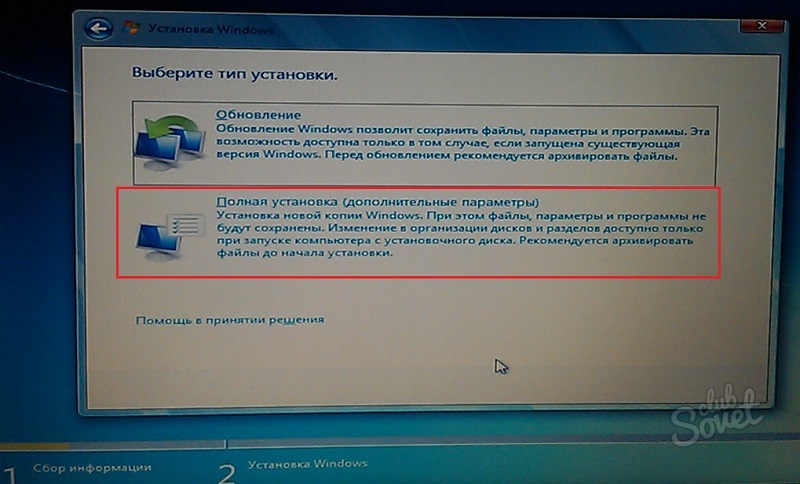



































ปัญหาคือวิธีการแสดงในระหว่างการติดตั้ง Windows ส่วน FormatRate จะไม่ถูกเน้นเป็นสีน้ำเงินดังนั้นจึงเป็นไปไม่ได้ที่จะฟอร์แมต แต่ส่วนที่ฉันสามารถทำได้ทั้งหมด?